Компания и сотрудники
Внесите данные о вашей компании
- В левой верхней части экрана указан профиль или компания, сотрудником которой вы являетесь в соответствии с правами доступа. Настройка данных о компании производится во вкладке «Компания» в верхнем меню;
- Во вкладке «Компания» также можно изменить валюту "по умолчанию", настройки актирования для компании, добавить юридическое лицо и реквизиты компании, а также другие сведения о юридических лицах.
Настройка прав доступа для сотрудников
- Чтобы пользователь мог стать сотрудником вашей компании, необходимо предоставить ему доступ к сметам (раздел «Совместная работа») или добавить его в разделе "Компания";
- Для доступа к конкретным сметам необходимо указать сотрудника как "менеджера", "закупщика" и "прораба" на соответствующей вкладке сметы. Сотрудника можно добавить ко всем имеющимся сметам, нажав на соответствующую кнопку в карточке сотрудника;
- Если вы являетесь администратором компании и хотите видеть все сметы, зайдите в свою карточку во вкладке "Компания" > "Сотрудники", и нажмите "Добавить ко всем сметам в роли менеджера", а также активируйте настройку "При создании новых смет подключать как менеджера";
- Чтобы предоставить доступ к корпоративной информации компании (справочники, финансы, настройки, персонал и другие), укажите эти доступы в карточке сотрудника;
- Любой пользователь может быть сотрудником в нескольких компаниях. Чтобы переключаться между профилями и объектами этих компаний, нажмите на название компании.


"Мы пригласили сотрудника в Сметтер, но он не видит сметы"
1) Проверьте, что вы дали сотруднику доступ к соответствующим сметам.
Если он должен видеть все сметы, зайдите в настройки доступа сотрудника и нажмите кнопку "Добавить сотрудника ко всем имеющимся сметам".
Если сотрудник должен иметь доступ только к конкретным сметам, зайдите в смету в добавьте сотрудника в поле "Менеджер" или в поля "Прораб" и "Закупщик", в зависимости от должности сотрудника. Поле "Прораб" находится на вкладке "Работы", поле "Закупщик" - на вкладке "Закупки".
2) Проверьте, что у сотрудника выбрано рабочее пространство вашей компании. Переключение между личным рабочим пространством и пространством компании осуществляется в верхней левой части экрана - в заголовке левого меню.
После переключения на вашу компанию сотрудник увидит сметы, к которым вы предоставили ему доступ.
"У сотрудника нет доступа к справочникам и расценкам компании"
1) Проверьте, что вы дали сотруднику доступ к соответствующим сметам. Зайдите в настройки доступа сотрудника и предоставьте доступ сотруднику к справочникам. Совместный доступ к справочникам доступен не на всех тарифах.
2) Проверьте, что у сотрудника выбрано рабочее пространство вашей компании. Переключение между личным рабочим пространством и пространством вашей компании осуществляется в заголовке левого меню. После переключения на вашу компанию сотрудник увидит справочники, к которым вы предоставили ему доступ.
Результат: ваши сотрудники могут работать совместно, доступ каждого сотрудника к сметами и корпоративной информации гибко настраивается в системе.
